Introduction
Ce document décrit comment effectuer la mise à niveau du microprogramme du lecteur M.2 lorsque le microprogramme du lecteur M.2 sur Unified Computing System Manager (UCSM) est bloqué lorsqu'il est activé. Ce problème survient lorsque la mise à niveau combinée UCS et Hyperflex (HX) est effectuée à partir de HX Connect et cela se produit uniquement dans les scénarios où le lecteur M.2 exécutant le microprogramme est D0MU049 et qu'il est mis à niveau vers le microprogramme D0MH072.
Informations générales
Suivez cette procédure afin d'effectuer la mise à niveau du microprogramme du lecteur M.2 de D0MU049 vers une version intermédiaire de D0MU054 à partir de laquelle vous pouvez effectuer la mise à niveau vers D0MH072. Le problème est spécifique au microprogramme et s'applique à tous les types de cluster.
Note: Effectuez l'exercice de mise à niveau sous la forme d'une mise à niveau continue d'un noeud à la fois. Assurez-vous que le cluster est sain en permanence.
| Package de microprogrammes du serveur UCS |
Lecteur FW M2 |
| UCS 3.2.3e C, 3.2.3g C, UCS 4.0.1a C |
ucs-micron-sata-mtfddav240tcb.D0MU049.bin |
| UCS 3.2.3h C, UCS 4.0.1b C |
ucs-micron-sata-mtfddav240tcb.D0MU054.bin |
| UCS 4.0.4e C |
ucs-micron-sata-mtfddav240tcb.D0MH072.bin |
Référez-vous aux informations de l'offre groupée de version pour toute modification apportée à ces informations de package.
Solution/étapes
Étape 1. Vérifiez si le lecteur M.2 exécute le micrologiciel affecté. Accédez à UCSM > Equipment > Rack-Mounts > Servers > Server < ID > comme indiqué dans l'image.
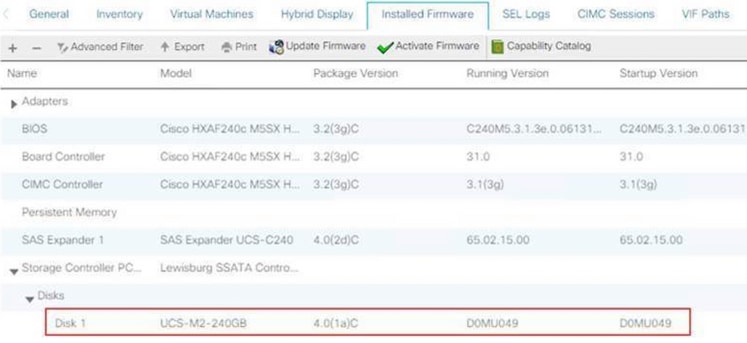
Vous devez mettre à niveau le micrologiciel du lecteur M.2 de D0MU049 vers D0MU054 avant de mettre à niveau le noeud HX vers le bundle C 4.0.4e.
Étape 2. Avant de charger le HUU, assurez-vous que Service-Profile a une stratégie de microprogramme hôte définie sur “ Not Set ”. Cette étape est importante pour éviter les conflits entre le profil de service et le matériel réel.
Si vous ne définissez pas Host-Firmware-Policy sur « Not Set », le système va à nouveau mettre à niveau les lecteurs vers la version D0MU049 par Host-Firmware-Policy appliquée comme illustré dans l'image.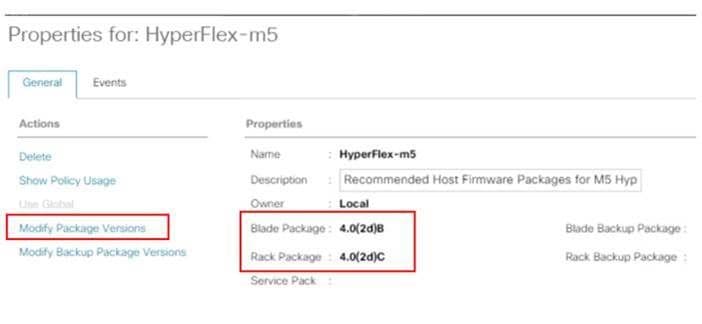

Étape 3. Téléchargez le HUU 4.0.2d pour une plate-forme série C qui correspond à la série HX. Dans cet exemple, HUU pour HXAF240c M5SX - ucs-c240m5-huu-4.0.2d.iso est utilisé.
Téléchargez l'ISO depuis ici .
Étape 4. Ouvrez Keyboard/Video/Mouse (KVM) sur le serveur sur lequel vous souhaitez mettre à niveau le microprogramme M.2 et mapper le HUU via Virtual Media.
Activez Virtual Media comme l'illustre l'image.

Sélectionnez HUU et cliquez sur Map Drive.

Étape 5. Redémarrez manuellement le serveur et accédez au menu de démarrage. Appuyez sur F6 à l'écran du BIOS.


Étape 6. Sélectionnez l'option vDVD mappé Cisco vKVM. Vous devriez commencer à voir le chargement de l'HUU.
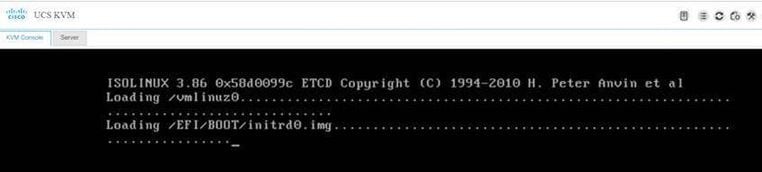
Étape 7. Une fois le HUU chargé, vous devez accepter le contrat de licence de l'utilisateur final.
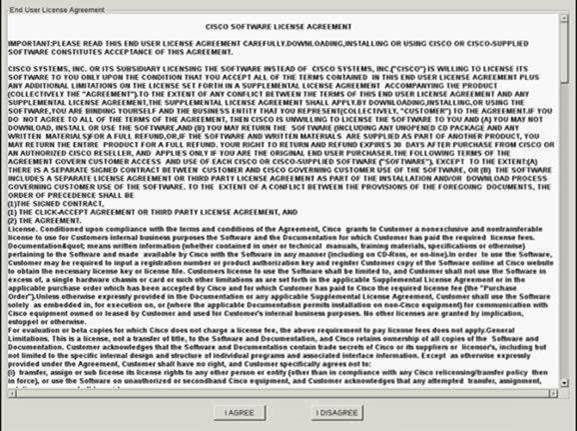
Étape 8. Le serveur détecte tous les composants et vous devriez voir tous les composants une fois terminés.
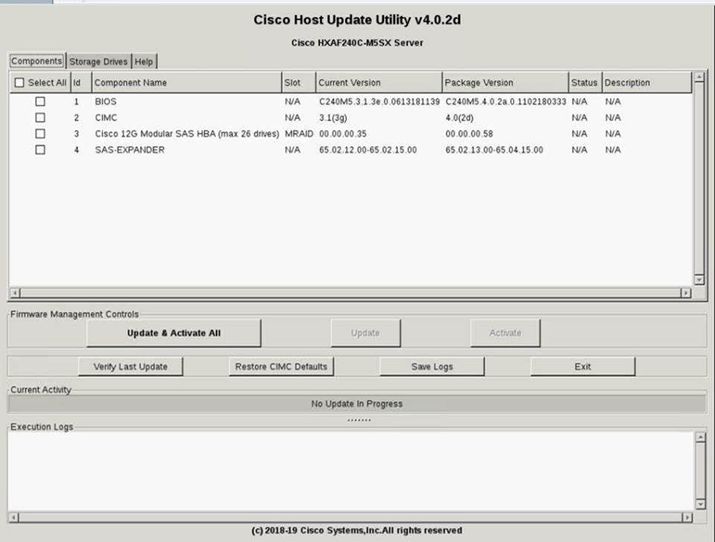
Ne sélectionnez pas Mettre à jour et activer tout. Il est toujours recommandé de mettre à niveau les serveurs intégrés à l'aide de la politique de microprogramme hôte uniquement.
En vertu de Lecteurs de stockage , sélectionnez le lecteur M.2 en surbrillance ici et cliquez sur Mise à jour bouton.
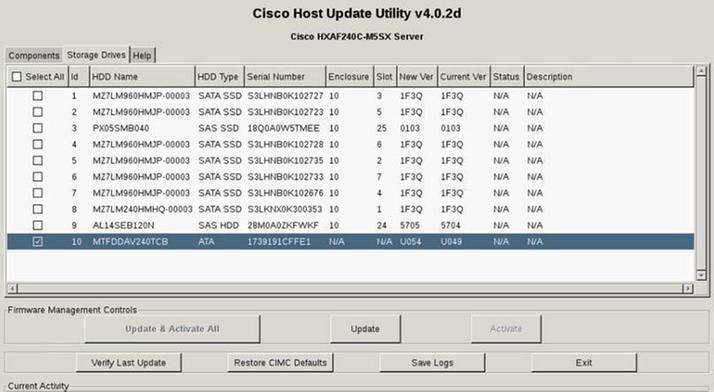
Acceptez le message de confirmation et poursuivez la mise à jour. Une fois terminé, le système démarre le processus de mise à jour.
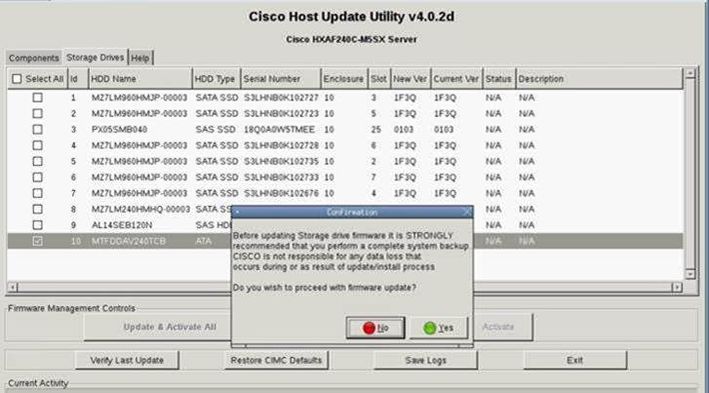
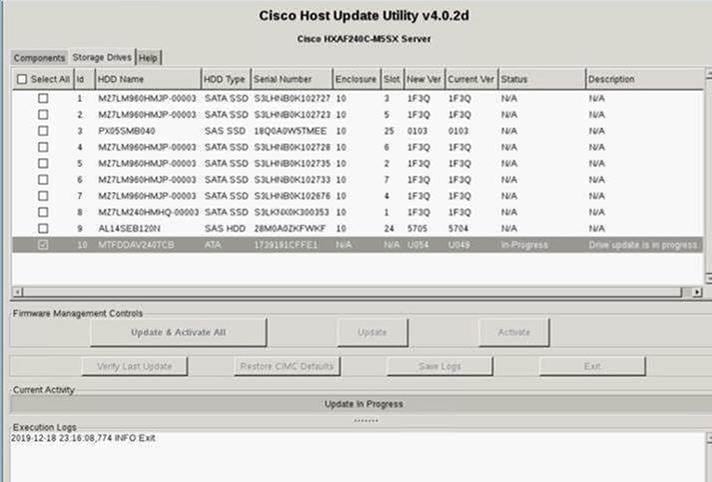
Étape 9. Sélectionnez le lecteur M.2 et cliquez sur Activate. Appuyez sur Oui afin de poursuivre le processus d'activation comme indiqué dans l'image.

Le système signale un processus de mise à jour réussi, comme le montre l'image.
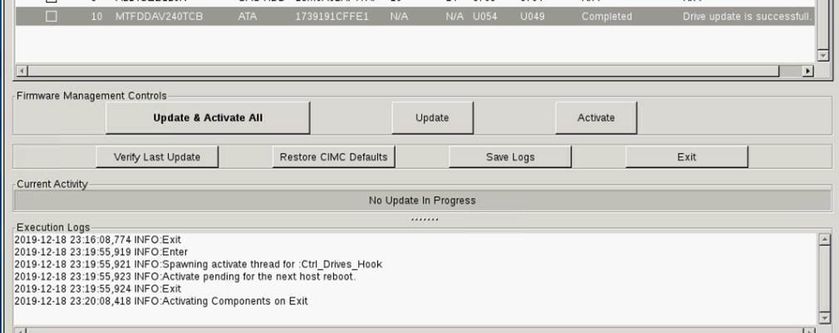
Étape 10. Sélectionnez Exit afin d'activer le nouveau micrologiciel sur le lecteur M.2. Le système doit redémarrer automatiquement. Démapper l'HUU de la session KVM. Le système doit démarrer correctement sur le système d'exploitation.
Même si le micrologiciel du lecteur M.2 est mis à niveau avec HUU, UCSM n'a aucune visibilité sur cette modification. Par conséquent, UCSM continuera à signaler D0MU049.

Vérification
Utilisez cette section pour confirmer que votre configuration fonctionne correctement.
VMware ESXi
Exécutez la commande esxcli storage core device list sur ESXi et confirmez la version du microprogramme du lecteur.
[root@hx-01-esxi-01:~] esxcli storage core device list
t10.ATA_____Micron_5100_MTFDDAV240TCB________________________MSA23010YAS
Display Name: Local ATA Disk (t10.ATA_____Micron_5100_MTFDDAV240TCB________________________MSA23010YAS)
Has Settable Display Name: true
Size: 228936
Device Type: Direct-Access
Multipath Plugin: NMP
Devfs Path: /vmfs/devices/disks/t10.ATA_____Micron_5100_MTFDDAV240TCB________________________MSA23010YAS
Vendor: ATA
Model: Micron_5100_MTFD
Revision: U054 <--- firmware version
Vous pouvez également consulter le schéma ci-dessous :
[root@JCLPPESXi01:/vmfs/volumes/049b1811-a0767ff4] dmesg | grep -i ATA-10
2020-01-16T17:36:22.945Z cpu2:33483)<6>ata1.00: ATA-10: Mircon_5100_MTFDDAV240TCB, D0MU054, max UDMA/133
[root@JCLPPESXi01:/vmfs/volumes/049b1811-a0767ff4]
Hyper-V
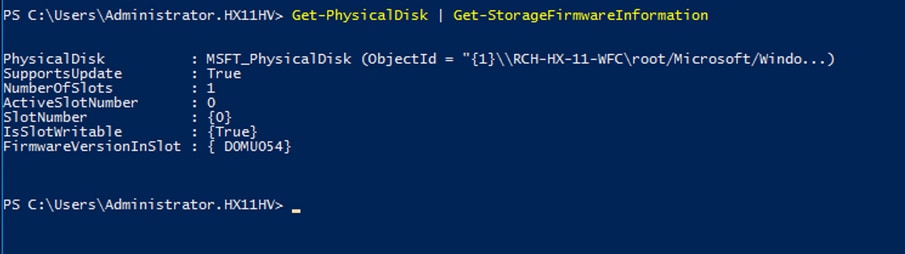
Dépannage
Il n'existe actuellement aucune information de dépannage spécifique pour cette configuration.
